Много приложения за съобщения са достигнали високо ниво на популярност поради огромното търсене на приложения за съобщения за комуникация от дома или офиса.Microsoft Teams е едно такова приложение.
Наскоро Microsoft Teams представи записи на Teams, запазени в One Drive, които могат да бъдат автоматично изтривани.
Ако се чудите къде се съхраняват записите на Microsoft Teams и как да изтегляте и споделяте записани видеоклипове от Microsoft Teams, това ръководство ще ви помогне да направите точно това.Освен това прочетете до края, за да научите за промяната на функцията за автоматично изтичане на вашите записи в Microsoft Teams.
Днес видео разговорите и споделянето на екрана са съществена част от комуникацията между колеги, ученици, учители, приятели и семейство.Microsoft Teams,Google среща和Zoomдруги приложенияПървият избор за телеконферентна връзка и видеоконферентна връзка.Тези приложения позволяват на потребителите да записват случилото се в срещата за по-късно разглеждане и обсъждане.
Съдържание
Важни факти за екипните записи в OneDrive
Къде се съхраняват записите на Microsoft Teams?Записи на Microsoft TeamsСъхранявайте в OneDrive или SharePointв.Преди това записите се съхраняваха в Microsoft Stream.
注意:Тази опция за записНе се предлага във всички региони.Можете да записвате, ако сте от САЩ, Европа, Азиатско-Тихоокеанския регион, Австралия, Индия, Обединеното кралство или Канада.
Някои други забележителни функции на функцията за запис на Microsoft Teams включват:
- трябва да имашOffice 365 E1, E3, E5, A1, A3, A5, M365 Business, Business Premium или Business Essentials акаунтза записване на срещи на MS Teams.
- Потребителят трябва да получи Microsoft потокРазрешително.
- среща може да бъдеЕдно към едно или групова среща.
- записано видеоБез заснемане на бели дъски или споделени бележки.
- Субтитрите не съдържат在запис.
- Дори след като човекът, който е започнал да записва, напусне срещата,запис също щепродължи.
- След като всички присъстващи напуснат срещата, записът щеАвтоматично спиране.
- Срещаорганизатори хора от същата организацияМоже да записва срещи.
- от други организацииХората не могат да записват други организацииСреща на отборите.
- един и същ,анонимен потребител,гост или обединените потребители не могат да записватСреща на отборите.
- виИзисква разрешение от организациятаза да започнете да записвате срещата.
- видео щеСтартира се само в уеб браузър,вместо да стартирате в приложението Teams.
- Ако не се предприемат никакви действия,Всички записи ще бъдатИзтрива се след 60 дни.Администраторите могат да деактивират товаФункция за автоматично изтичане.
- Ако записът е изтекъл, тогаваСобственикът на записа ще получи имейл.
- Просрочен записще се съхранява в кошчето 90 дниза възстановяване.
Процесът на изтегляне и изтриване на записи на Microsoft Teams е прост и е обяснен подробно в следващите раздели.
Как да запишете запис/среща на Microsoft Teams
Следвайте инструкциите по-долу, за да запишете среща в MS Teams:
1. НатиснетеWindowsключ.ТипMicrosoft Teamsи го отворете с едно щракване.

2. ЩракнетеПланиранСреща.
3. ЩракнетеВ горната част на екранаИконата с три точки, както е показано.
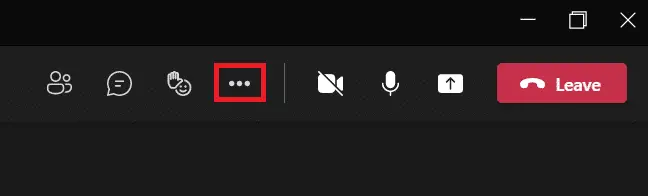
4. Сега щракнетезапочнете да записватеНастроики.Ще започне да записва срещата.
注意:Всички в срещата ще бъдат уведомени, че записът е започнал.
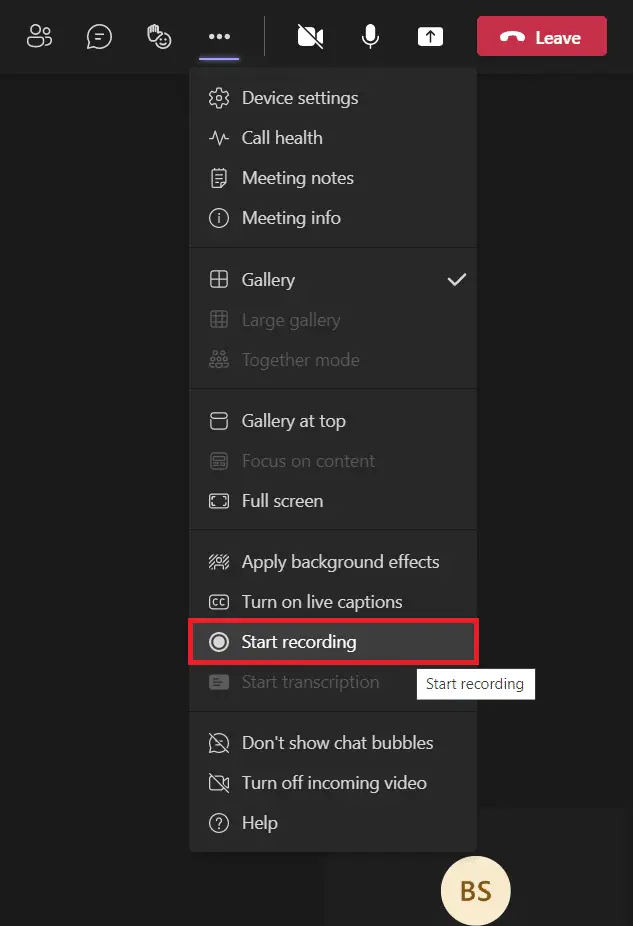
5. Щракнете отновоикона с три точки>Спрете записа, Както е показано по-долу.
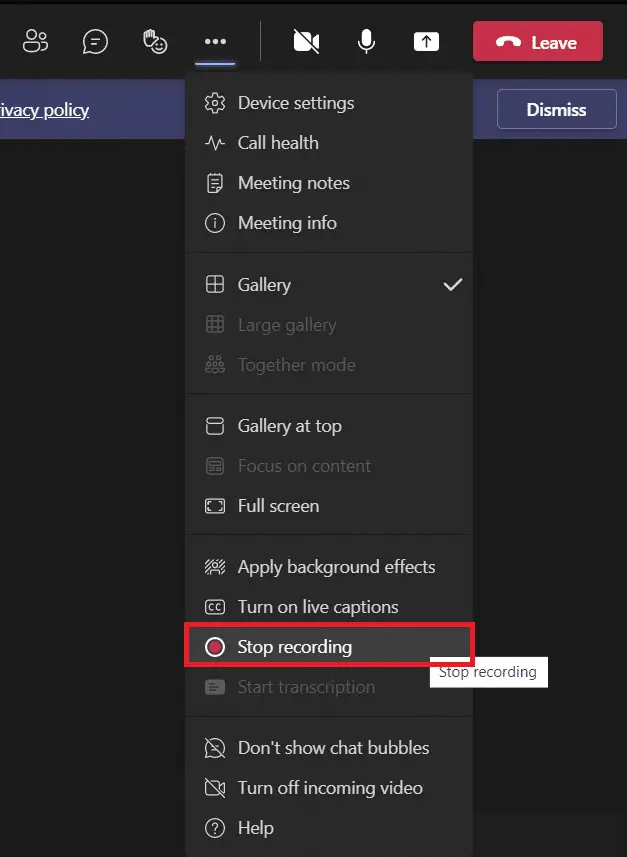
6. Сега,Щракнете върху изскачащата подканаСпрете записа
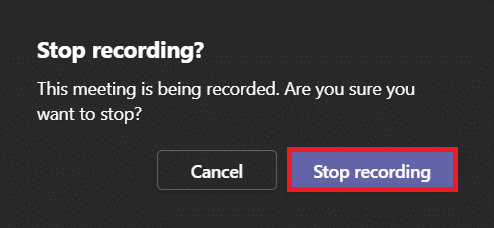
Сега записът ще бъде запазен и готов за изтегляне.
Как да изтегляте записани видеоклипове от Microsoft Teams
Нека първо разберем къде се съхраняват записите на Microsoft Teams.Можете да намерите горните записи от скорошни чатове в Microsoft Teams.Следвайте дадените стъпки за изтегляне на запис на Microsoft Teams:
1. Въведете, потърсете и отворете както предиMicrosoft Teams.

2. Щракнете върху Последни разговоризаписана среща, Както е показано по-долу.
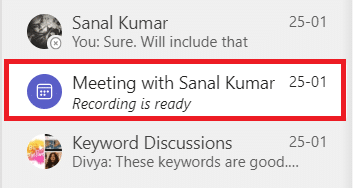
3. Щракнетепротоколи от срещата, както е показано на фигурата.
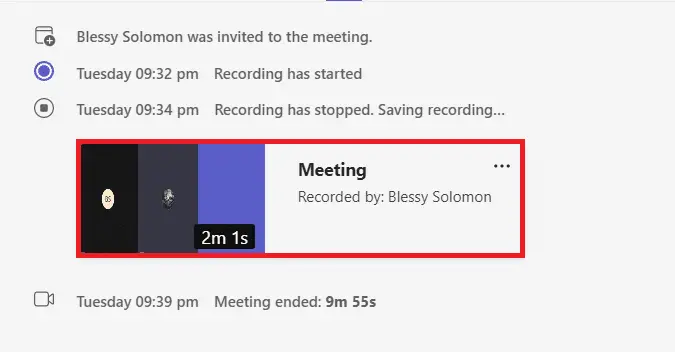
4. Записът ще се отвори в уеб браузъра.Щракнете в горната част на екрана下载за да го изтеглите на вашето устройство.
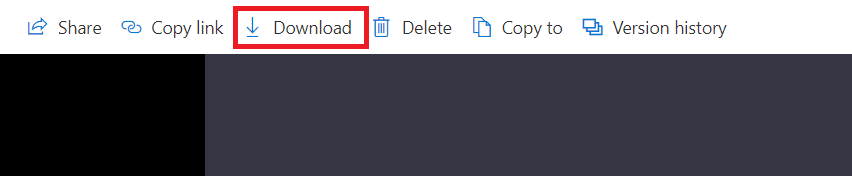
Можете да споделяте записани видеоклипове на Microsoft Teams, както следва:
1. От менюто Търсене на WindowsстартиранеПриложението Microsoft Teams.

2. Щракнете върху Последни разговоризаписана среща, Както е показано по-долу.
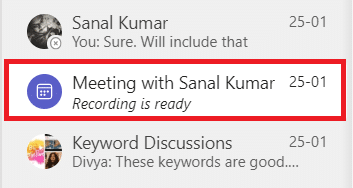
3. ЩракнетеЗапис на конференция.
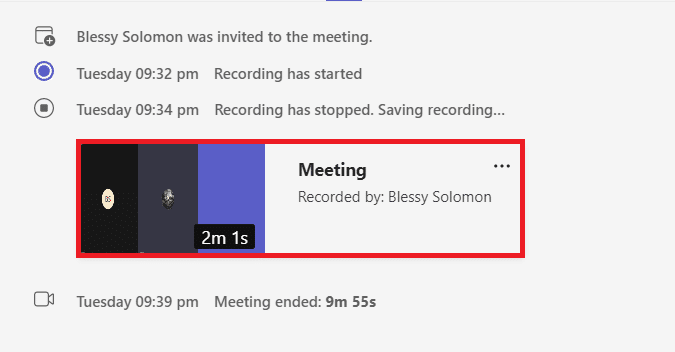
4. ЩракнетеВ горната част на екранаБутон за споделяне.
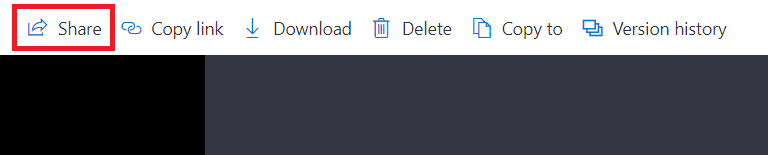
5. Типс които искате да споделитеимето на лицето и след това щракнетеизпрати, както е подчертано.
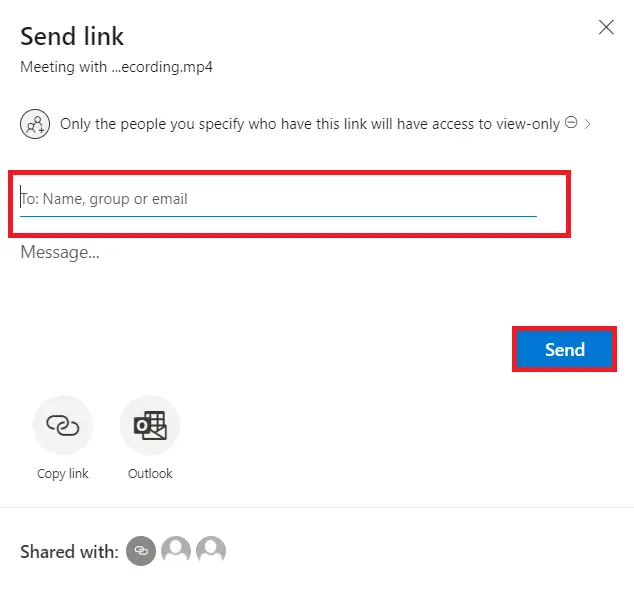
Професионален съвет: Как да промените датата на изтичане на вашите записи в Microsoft Teams
След като разберете къде се съхраняват вашите записи на Microsoft Teams и как да ги изтегляте и споделяте, можете също да промените настройките за изтичане на записаните видеоклипове.
- Админът можеДеактивирайте според нуждитеФункция за автоматично изтичане или зададено време на изтичане.
- В допълнение,собственик на записаСрокът на валидност на записа може да бъде променен.
Начинът да направите това е както следва:
1. НатиснетеWindowsключ.ТипMicrosoft TeamsИ го отвори.
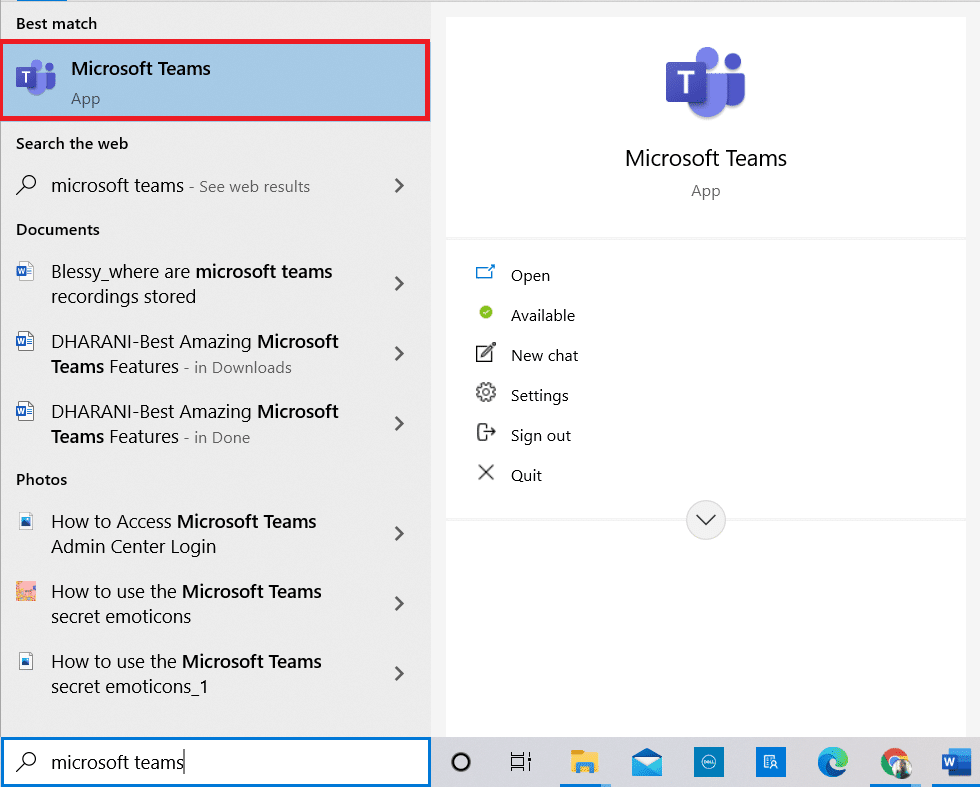
2. Щракнетезаписана среща.
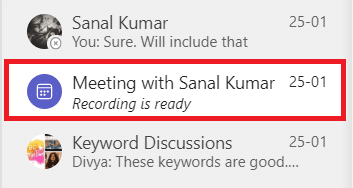
3. Щракнетепротоколи от срещата, както е показано на фигурата.
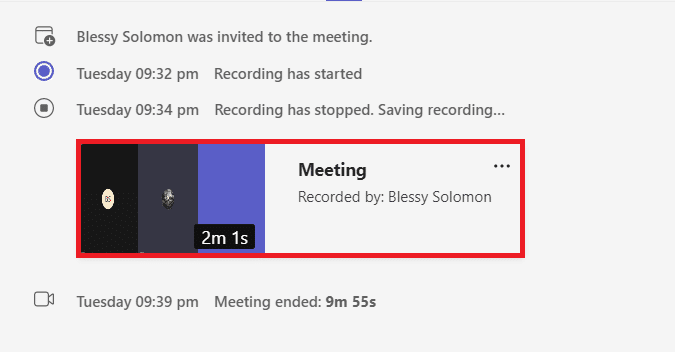
4. Щракнетев горния десен ъгъл на екранаИкона за информация.
![]()
5. Щракнетесрок на годност.
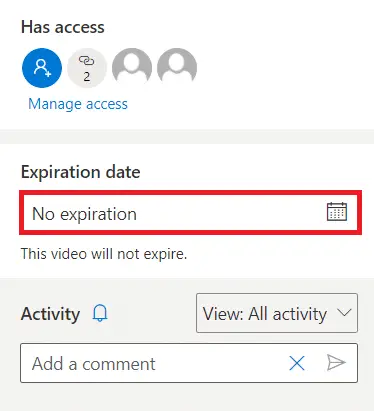
6А.След това щракнетеизползвайте дадения календарИзберете датата, както е показано.
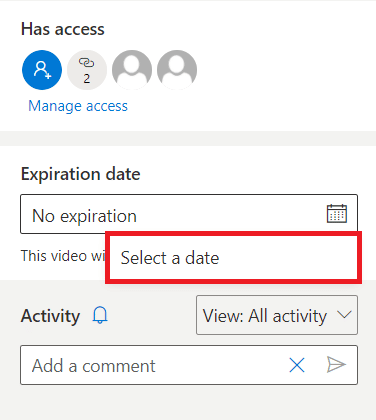
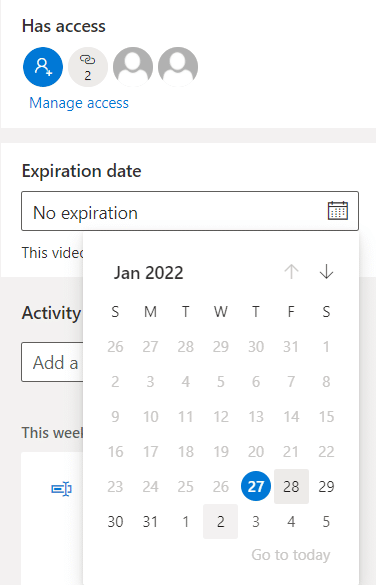
6В.Тук също можете да изберетеБез изтичанеопция, което означава, че видеоклипът няма да изтече.
Често задавани въпроси (ЧЗВ)
Q1.Защо опцията Стартиране на записа е неактивна в моята среща?
отговор.Ако организацията е деактивиранаТази опция или не отговаряте на основните изисквания, опцията Стартиране на записа ще бъде неактивна.Трябва да имате акаунт в Office 365 E1, E3, E5, A1, A3, A5, M365 Business, Business Premium или Business Essentials, за да записвате срещи на Teams.виж по-гореВажни факти за екипните записи в OneDrive.
Q2.Мога ли да запиша среща на екипи, дори ако не съм домакин?
отговор. 是Да, можеш.Всеки член от същата организация може да запише среща на Teams, дори ако това лице не е домакин или организатор на среща.
Надяваме се, че тази статия ви е помогнала да разберетеКъде да съхранявате записи на Microsoft Teams.Използвайки предоставената по-горе информация, трябва да можете да записвате, изтегляте, споделяте и персонализирате времето на изтичане на вашите записи в MS Teams.




![[Коригирано] Microsoft Store не може да изтегля приложения и игри [Коригирано] Microsoft Store не може да изтегля приложения и игри](https://oktechmasters.org/wp-content/uploads/2022/03/30606-Fix-Cant-Download-from-Microsoft-Store-150x150.jpg)
![[Коригирано] Microsoft Store не може да изтегля и инсталира приложения [Коригирано] Microsoft Store не може да изтегля и инсталира приложения](https://oktechmasters.org/wp-content/uploads/2022/03/30555-Fix-Microsoft-Store-Not-Installing-Apps-150x150.jpg)
![[Коригирано] Microsoft Store не може да изтегля приложения и игри](https://oktechmasters.org/wp-content/uploads/2022/03/30606-Fix-Cant-Download-from-Microsoft-Store.jpg)
![[Коригирано] Microsoft Store не може да изтегля и инсталира приложения](https://oktechmasters.org/wp-content/uploads/2022/03/30555-Fix-Microsoft-Store-Not-Installing-Apps.jpg)

